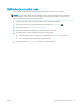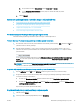HP Color LaserJet Pro MFP M477 User Guide
3. Na območju Omogočene funkcije nastavite možnost Optično branje v e-pošto na Vklopljeno.
4. Kliknite zavihek Optično branje.
5. V levem podoknu za krmarjenje kliknite povezavo Proli za odhodno e-pošto.
6. Na strani Proli odhodne e-pošte kliknite gumb Novo.
7. Na območju E-poštni naslov izpolnite ta polja:
a. V polje Vaš e-poštni naslov vnesite e-poštni naslov pošiljatelja za nov prol odhodne e-pošte.
b. V polje Prikaži ime vnesite ime pošiljatelja. To je ime, ki bo prikazano na nadzorni plošči tiskalnika.
8. Na območju Nastavitve strežnika SMTP izpolnite ta polja:
a. V polje Strežnik SMTP vnesite naslov strežnika SMTP.
b. V polje Vrata SMTP vnesite številko vrat SMTP.
OPOMBA: V večini primerov privzete številke vrat ni treba spremeniti.
OPOMBA: Če uporabljate gostujočo storitev SMTP, na primer gmail, preverite naslov SMTP, številko
vrat in nastavitve SSL na spletnem mestu ponudnika storitev ali v drugih virih. Običajno je za gmail
naslov SMTP smtp.gmail.com, številka vrat 465, SSL pa mora biti omogočen.
Če se želite prepričati, ali so te nastavitve strežnika pravilne in veljavne ob času konguracije, si
oglejte spletne vire.
c. Če kot e-poštno storitev uporabljate Google™ Gmail, izberite potrditveno polje Vedno uporabi varno
povezavo (SSL/TLS).
9. Če strežnik SMTP zahteva preverjanje pristnosti za pošiljanje e-pošte, izpolnite ta polja na območju
Preverjanje pristnosti SMTP:
a. Izberite potrditveno polje Strežnik SMTP zahteva preverjanje pristnosti za odhodna e-poštna
sporočila.
b. V polje Uporabniški ID za SMTP vnesite uporabniški ID za strežnik SMTP.
c. V polje Geslo za SMTP vnesite geslo za strežnik SMTP.
10. Če želite, da je treba pred pošiljanjem e-pošte na e-poštni naslov na nadzorni plošči tiskalnika vnesti PIN,
izpolnite ta polja na območju Izbirni PIN:
a. V polje PIN (izbirno) vnesite štirimestno številko PIN.
b. V polje Potrditev PIN-a znova vnesite štirimestno številko PIN.
OPOMBA: HP priporoča, da e-poštni prol zaščitite s PIN-om.
OPOMBA: Ko ustvarite PIN, ga morate na nadzorni plošči tiskalnika vnesti vsakič, ko iz prola pošljete
optično prebran dokument v e-pošto.
11. Če želite kongurirati izbirne nastavitve e-pošte, izpolnite ta polja na območju Nastavitve e-poštnega
sporočila:
a. Na spustnem seznamu Največja dovoljena velikost prilog e-poštnih sporočil izberite največjo velikosti
prilog e-poštnih sporočil.
76 Poglavje 6 Optično branje SLWW